Kako oporaviti Facebook račun uz pomoć prijatelja i obitelji
Unatoč brojnim problemima s kojima se suočava društvena mreža, Facebook je i dalje platforma izbora za milijarde ljudi. Stoga se uvijek treba pobrinuti da postoji više načina za oporavak računa ako se dogode nepredviđene stvari.
Facebook nudi značajku oporavka računa pouzdanih kontakata(Trusted Contacts) koja vam omogućuje da odaberete 3 do 5 svojih pouzdanih Facebook prijatelja s kojima se možete obratiti, ako ikada budete trebali oporaviti svoj Facebook račun. Ako ste zaboravili svoju Facebook lozinku i niste mogli ući na svoj račun e-pošte kako biste je poništili, onda bi vas ovi pouzdani kontakti mogli uvesti.
U takvom slučaju, Facebook će poslati kodove izravno prijateljima. Možete unijeti kodove koje su dali vaši pouzdani kontakti za pristup svom računu. Morat ćete prikupiti 3 odvojena sigurnosna koda i unijeti ih kako biste pristupili svom Facebook računu.
Oporavite Facebook(Recover Facebook) račun uz pomoć prijatelja(Friends) i obitelji(Family)
Facebook koristi tradicionalne metode oporavka računa, ali one možda neće uvijek funkcionirati. Sve ovisi o situaciji, zbog čega je društvena mreža korisnicima omogućila novu opciju za dodavanje pouzdanih kontakata.
Ideja iza pouzdanih kontakata je da korisnici dopuste odabranoj skupini ljudi da spasi svoje Facebook profile ako im je blokirana prijava na svoje račune.
Ako želite dodati pouzdani kontakt, imajte na umu da se to može učiniti samo putem weba. Dakle, provjerite jeste li vlasnik uređaja sa sustavom Windows 10(Windows 10) , Mac ili Linux . Nadalje(Furthermore) , provjerite jeste li instalirali moderan web preglednik.
- Otvorite Facebook u web pregledniku
- Posjetite Postavke i privatnost
- Odaberite Sigurnost i Prijava
- Postavljanje dodatne sigurnosti
Razgovarajmo o tome iz detaljnije perspektive.
1] Otvorite Facebook u web pregledniku
Pokrenite svoj moderni web preglednik po izboru, a zatim s URL trake upišite službeni Facebook URL , zatim pritisnite Enter ili jednostavno posjetite izravno s ove veze(this link) .
2] Posjetite Postavke i privatnost
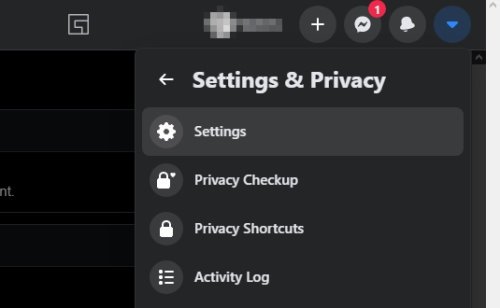
Sljedeći korak je navigacija do područja Postavke(Settings) i privatnost(Privacy) . Učinite to tako da kliknete gumb sa strelicom prema dolje u gornjem desnom kutu Facebooka(Facebook) , a zatim s padajućeg izbornika odaberete Postavke(Settings) i privatnost . (Privacy)Odatle svakako kliknite opciju Postavke(Settings) da biste prešli na novu stranicu.
Pročitajte(Read) : Što učiniti kada je Facebook račun hakiran(What to do when Facebook Account is Hacked) ?
3] Odaberite Sigurnost i Prijava
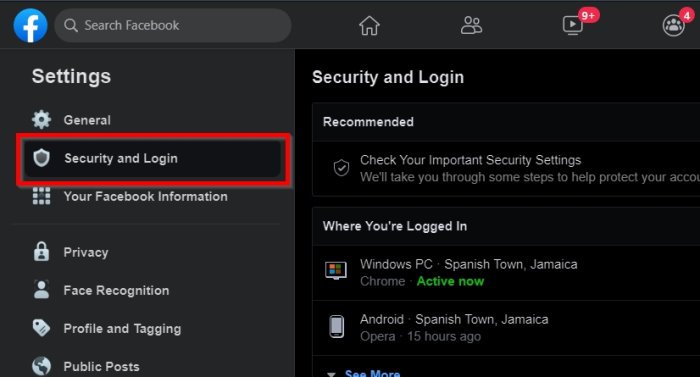
Nakon učitavanja novog odjeljka, htjet ćete odmah kliknuti Sigurnost(Security) i prijava(Login) . Iz ovog područja trebali biste vidjeti nekoliko opcija koje se odnose na sigurnost i oporavak vašeg računa.
SAVJET(TIP) : Ovaj će vam post pokazati kako oporaviti onemogućeni Facebook račun(recover a disabled Facebook Account) bez stresa.
4] Postavljanje dodatne sigurnosti
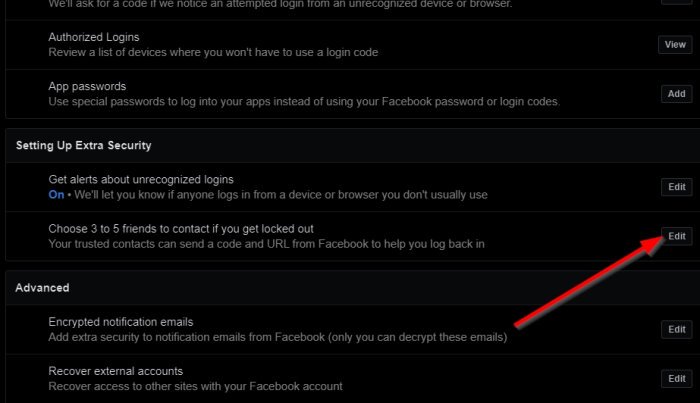
Pomičite(Scroll) se prema dolje dok ne naiđete na Postavljanje dodatne sigurnosti(Extra Security) . Ispod njega potražite Odaberi 3(Choose 3) do 5 prijatelja za kontakt ako izgubite pristup, a zatim odaberite gumb Uredi(Edit) pokraj njega s desne strane. Odavde odaberite tri do pet prijatelja sa svog Facebook računa i to je to.
Nakon što postavite svoje pouzdane kontakte, ako ikada budete imali problema s prijavom, imat ćete svoje pouzdane kontakte kao opciju oporavka. Odaberite tu opciju i nazovite svoje pouzdane kontakte i obavijestite ih da trebate njihovu pomoć da ponovno dobijete pristup svom računu. Svaki od njih može za vas dobiti sigurnosni kod s uputama kako vam pomoći. Nakon što dobijete tri sigurnosna koda od svojih pouzdanih kontakata, možete ih unijeti u Facebook kako biste oporavili svoj račun.
Dok ste na ovoj temi, možda biste željeli provjeriti kako se sigurno prijaviti na Facebook(how to securely log in to Facebook) .
Related posts
Upoznajte Microsoft Ruuh chatbot na Facebooku - sve što trebate znati!
Kako prodati artikle na Facebook Marketplaceu
Kako uključiti Dark Mode u novom Facebook dizajnu
Kako isključiti i kontrolirati aktivnost izvan Facebooka?
Kako promijeniti adresu e-pošte na Facebooku, Twitteru i LinkedInu
Kako promijeniti sliku profila na Facebooku, a da nikoga ne obavijestite
Kako promijeniti shemu boja i stil Facebooka
Opozovite pristup treće strane s Facebooka, Googlea, Microsofta, Twittera
Lockwise, Monitor, Facebook Container, Zaštita od praćenja na Firefoxu
Kako napraviti Facebook Watch Party
Kako ukloniti svoj Facebook profil s Google, itd, tražilicama
Kako deaktivirati Facebook račun, ali zadržati Messenger
Spriječite Facebook da vas prati | Dodatak za Facebook Container Firefox
Kako isključiti i uključiti zvuk nekoga u Facebook Storyju
Kako prikazati, sakriti, urediti, promijeniti i upravljati Facebook prečacima
FB Purity će vam pomoći da prilagodite i očistite svoje Facebook iskustvo
Kako snimiti zvuk u aplikaciji Facebook Messenger na radnoj površini
Kako video chatati s 50 ljudi koristeći Facebook Messenger
Aplikacija Facebook Messenger za PC omogućuje vam grupne pozive i razgovore
Facebook obavijesti ne rade na Chromeu
